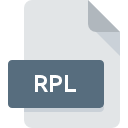
Extension de fichier RPL
Toribash Replay Format
-
DeveloperNabi Studios
-
Category
-
Popularité3.2 (4 votes)
Qu'est-ce que le fichier RPL?
RPL est une extension de fichier couramment associée aux fichiers Toribash Replay Format. Nabi Studios a défini le format standard Toribash Replay Format. Les fichiers avec l'extension RPL peuvent être utilisés par les programmes distribués pour la plate-forme Linux, Mac OS, Windows. Le fichier RPL appartient à la catégorie Fichiers jeu tout comme 1509 autres extensions de nom de fichier répertoriées dans notre base de données. Les utilisateurs sont invités à utiliser le logiciel Toribash pour gérer les fichiers RPL, bien que 2, d'autres programmes puissent également gérer ce type de fichier. Le logiciel nommé Toribash a été créé par Nabi Studios. Pour trouver des informations plus détaillées sur le logiciel et les fichiers RPL, consultez le site Web officiel du développeur.
Programmes prenant en charge l'extension de fichier RPL
La liste qui suit énumère les programmes compatibles avec les fichiers RPL, divisés en catégories 3 en fonction du système d'exploitation sur lequel ils sont disponibles. Les fichiers avec le suffixe RPL peuvent être copiés sur n’importe quel appareil mobile ou plate-forme système, mais il peut ne pas être possible de les ouvrir correctement sur le système cible.
Comment ouvrir un fichier RPL?
Les problèmes d'accès à RPL peuvent être dus à diverses raisons. Heureusement, la plupart des problèmes courants avec les fichiers RPL peuvent être résolus sans connaissances informatiques approfondies, et plus important encore, en quelques minutes à peine. La liste ci-dessous vous guidera tout au long du processus de résolution du problème rencontré.
Étape 1. Obtenez le Toribash
 Les problèmes d'ouverture et d'utilisation des fichiers RPL sont probablement dus à l'absence de logiciel compatible avec les fichiers RPL présents sur votre ordinateur. La solution à ce problème est très simple. Téléchargez Toribash et installez-le sur votre appareil. En haut de la page, vous trouverez une liste contenant tous les programmes regroupés en fonction des systèmes d'exploitation pris en charge. La méthode la plus sûre de téléchargement de Toribash installé consiste à se rendre sur le site Web du développeur (Nabi Studios) et à télécharger le logiciel à l'aide des liens fournis.
Les problèmes d'ouverture et d'utilisation des fichiers RPL sont probablement dus à l'absence de logiciel compatible avec les fichiers RPL présents sur votre ordinateur. La solution à ce problème est très simple. Téléchargez Toribash et installez-le sur votre appareil. En haut de la page, vous trouverez une liste contenant tous les programmes regroupés en fonction des systèmes d'exploitation pris en charge. La méthode la plus sûre de téléchargement de Toribash installé consiste à se rendre sur le site Web du développeur (Nabi Studios) et à télécharger le logiciel à l'aide des liens fournis.
Étape 2. Vérifiez que vous avez la dernière version de Toribash
 Vous ne pouvez toujours pas accéder aux fichiers RPL bien que Toribash soit installé sur votre système? Assurez-vous que le logiciel est à jour. Parfois, les développeurs de logiciels introduisent de nouveaux formats qui prennent déjà en charge les nouvelles versions de leurs applications. La raison pour laquelle Toribash ne peut pas gérer les fichiers avec RPL peut être que le logiciel est obsolète. Tous les formats de fichiers gérés correctement par les versions précédentes d'un programme donné devraient également pouvoir être ouverts avec Toribash.
Vous ne pouvez toujours pas accéder aux fichiers RPL bien que Toribash soit installé sur votre système? Assurez-vous que le logiciel est à jour. Parfois, les développeurs de logiciels introduisent de nouveaux formats qui prennent déjà en charge les nouvelles versions de leurs applications. La raison pour laquelle Toribash ne peut pas gérer les fichiers avec RPL peut être que le logiciel est obsolète. Tous les formats de fichiers gérés correctement par les versions précédentes d'un programme donné devraient également pouvoir être ouverts avec Toribash.
Étape 3. Configurez l’application par défaut pour ouvrir les fichiers RPL en Toribash
Si le problème n'a pas été résolu à l'étape précédente, vous devez associer les fichiers RPL à la dernière version de Toribash que vous avez installée sur votre appareil. Le processus d’association des formats de fichier à une application par défaut peut différer selon les plates-formes, mais la procédure de base est très similaire.

Sélection de l'application de premier choix dans Windows
- Cliquez avec le bouton droit sur le fichier RPL et choisissez option.
- Cliquez sur , puis sélectionnez l'option .
- La dernière étape consiste à sélectionner l'option , indiquez le chemin du répertoire dans le dossier où Toribash est installé. Il ne vous reste plus qu'à confirmer votre choix en sélectionnant Toujours utiliser ce programme pour ouvrir les fichiers RPL, puis en cliquant sur .

Sélection de l'application de premier choix dans Mac OS
- Dans le menu déroulant, accessible en cliquant sur le fichier avec l'extension RPL, sélectionnez
- Rechercher l'option - cliquez sur le titre s'il est masqué.
- Sélectionnez le logiciel approprié et enregistrez vos paramètres en cliquant sur
- Une fenêtre de message devrait apparaître pour vous informer que cette modification sera appliquée à tous les fichiers avec l'extension RPL. En cliquant sur vous confirmez votre sélection.
Étape 4. Assurez-vous que le fichier RPL est complet et exempt d’erreurs.
Si vous avez suivi les instructions des étapes précédentes et que le problème n'est toujours pas résolu, vous devez vérifier le fichier RPL en question. Il est probable que le fichier est corrompu et donc inaccessible.

1. Le RPL est peut-être infecté par des logiciels malveillants. Assurez-vous de le scanner à l'aide d'un antivirus.
Si le fichier est infecté, le logiciel malveillant qui réside dans le fichier RPL empêche toute tentative de l'ouvrir. Il est conseillé d'analyser le système le plus tôt possible pour rechercher les virus et les logiciels malveillants ou d'utiliser un scanner antivirus en ligne. Le fichier RPL est infecté par un logiciel malveillant? Suivez les étapes suggérées par votre logiciel antivirus.
2. Assurez-vous que le fichier avec l'extension RPL est complet et sans erreur.
Avez-vous reçu le fichier RPL en question d'une personne différente? Demandez-lui de l'envoyer une fois de plus. Pendant le processus de copie du fichier, des erreurs peuvent survenir rendant le fichier incomplet ou corrompu. Cela pourrait être la source de problèmes rencontrés avec le fichier. Il se peut que le processus de téléchargement du fichier avec l'extension RPL ait été interrompu et que les données du fichier soient défectueuses. Téléchargez à nouveau le fichier à partir de la même source.
3. Assurez-vous d'avoir les droits d'accès appropriés
Certains fichiers nécessitent des droits d'accès élevés pour les ouvrir. Déconnectez-vous de votre compte actuel et connectez-vous à un compte disposant de privilèges d'accès suffisants. Ouvrez ensuite le fichier Toribash Replay Format.
4. Vérifiez si votre système peut gérer Toribash
Si le système ne dispose pas de ressources suffisantes pour ouvrir les fichiers RPL, essayez de fermer toutes les applications en cours d'exécution, puis de nouveau.
5. Assurez-vous que les derniers pilotes, mises à jour du système et correctifs sont installés.
Les versions les plus récentes des programmes et des pilotes peuvent vous aider à résoudre les problèmes liés aux fichiers Toribash Replay Format et à assurer la sécurité de votre périphérique et de votre système d'exploitation. Des pilotes ou des logiciels obsolètes peuvent avoir entraîné l'impossibilité d'utiliser un périphérique nécessaire pour gérer les fichiers RPL.
Voulez-vous aider?
Si vous disposez des renseignements complémentaires concernant le fichier RPL nous serons reconnaissants de votre partage de ce savoir avec les utilisateurs de notre service. Utilisez le formulaire qui se trouve ici et envoyez-nous les renseignements sur le fichier RPL.

 Windows
Windows 
 MAC OS
MAC OS  Linux
Linux 